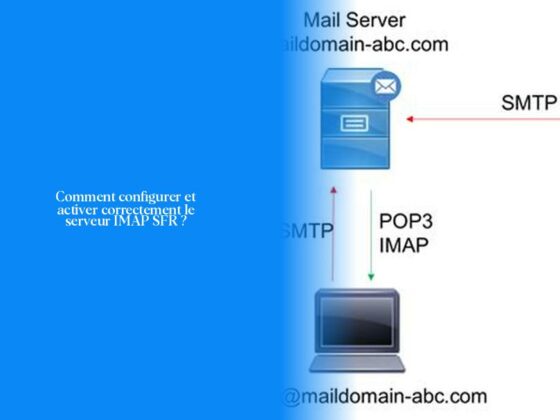Astuce n°1 : Limiter les mises à jour et téléchargements en arrière-plan
Ah, la chasse aux gigaoctets ! On dirait que votre forfait mobile joue à cache-cache avec vos données. Ne vous inquiétez pas, je suis ici pour vous guider à travers ce labyrinthe numérique. Parlons d’une astuce ingénieuse pour apprendre à dompter ces gigas voraces !
Avez-vous déjà réalisé que vos données filent à la vitesse de la lumière sans même que vous ayez le temps de dire “données mobiles” ? C’est comme essayer de retenir un escargot lancé sur une piste de course ! Mais ne désespérez pas, car voici la première astuce magique pour consommer moins de gigaoctets : limiter les mises à jour et téléchargements en arrière-plan.
Imaginez ces mises à jour et téléchargements en arrière-plan comme des petits lutins sournois qui travaillent secrètement pour faire disparaître vos précieux gigas. Ils œuvrent dans l’ombre, sans que vous vous en rendiez compte, mais dès que vous les repérez et les stoppez, c’est comme si vous aviez créé une digue contre cette marée dévorante de données.
Maintenant, voici comment mettre fin à cette frénésie dévoreuse de données. Tout d’abord, ouvrez les portes du royaume des paramètres de votre téléphone. Ensuite, plongez dans les eaux troubles du menu “Réseau et Internet”. Là, tel un chevalier protégeant son trésor, activez ou désactivez l’économiseur de données. C’est un peu comme armer votre téléphone d’un bouclier magique contre les assauts des données voraces.
Saviez-vous que certaines applications peuvent être plus gourmandes en données que d’autres ? Par exemple, saviez-vous que Waze est le chevalier le plus économe lorsqu’il s’agit de consommer des données en 4G ? Avec seulement 0,23 Mo pour 20 minutes d’utilisation comparés aux 0,73 Mo de Google Maps et aux 1,83 Mo d’Apple Maps. À choisir son destrier digital dans ce monde rempli d’applications affamées en quête de datas !
Alors, prêt(e) à défier ces monstres affamés de datas et à économiser intelligemment vos précieux Gigas ? Si oui, continuez votre périple vers les prochaines astuces qui viendront éclairer votre route vers une utilisation data plus maline et économe !
Astuce n°2 : Réduire la qualité des vidéos et audios
La deuxième astuce magique pour éviter de dépasser votre forfait Internet et limiter votre consommation de données est de réduire la qualité des vidéos et audios que vous regardez ou écoutez en streaming. Imaginez ces vidéos en haute qualité comme des tentateurs gourmands, vous incitant à gaspiller vos précieux gigas ! Mais pas de panique, vous pouvez les dompter en ajustant les réglages de qualité sur vos applications.
Pour commencer, songez à baisser la qualité lorsque vous écoutez de la musique sur des applications comme Spotify. En optant pour une qualité inférieure, telle que 64 kbps, vous pourriez diviser par deux votre consommation de données ! Oui, tu as bien entendu ; diviser par deux ! C’est un peu comme déguster du caviar avec une cuillère en plastique plutôt qu’avec une cuillère en argent. Certes, ce n’est pas aussi glamour mais cela défend bien le porte-monnaie digital !
Ensuite, quand il s’agit de regarder des vidéos sur des plateformes telles que Netflix ou YouTube, nul besoin d’avoir une résolution ultra-HD pour apprécier le spectacle. Réduisez la résolution pour économiser vos données sans perdre l’essence même du contenu. C’est un peu comme regarder un tableau impressionniste sans lunettes : tu ne verras peut-être pas chaque détail minutieux mais l’œuvre restera tout aussi captivante.
Avez-vous déjà pensé à éteindre les données mobiles et ne les activer qu’en cas de nécessité absolue ? C’est un peu comme planter son campement data au bord d’une rivière numérique : utiliser l’eau virtuelle uniquement lorsque votre soif digitale est insupportable !
- Réduisez les sollicitations imposées aux yeux affamés par les pixels flamboyants en diminuant la qualité vidéo ;
- Baissez le volume sonore numérique en ajustant la qualité audio ;
- Privilégiez une vision moins HD mais plus économique.
Astuce n°3 : Utiliser le Wi-Fi lorsqu’il est disponible
Utiliser le Wi-Fi dès qu’il est disponible est une astuce incontournable pour optimiser l’utilisation de votre forfait mobile. Imaginez le Wi-Fi comme une oasis dans le désert numérique, un endroit où vos données peuvent se régénérer et prospérer sans être consommées à toute vitesse. Lorsque vous êtes à la maison, au travail ou dans un café qui propose une connexion Wi-Fi, activez-le sur votre téléphone pour bénéficier d’une navigation fluide et sans contraintes.
Lorsque vous utilisez le Wi-Fi, assurez-vous de configurer préalablement les réseaux auxquels vous souhaitez vous connecter automatiquement. Cela vous permettra de basculer facilement entre les différents réseaux disponibles sans avoir besoin de consommer vos données mobiles. De plus, n’oubliez pas de désactiver les mises à jour automatiques en arrière-plan pour éviter que votre forfait ne fonde comme neige au soleil.
Il est également judicieux d’activer le mode “Low Data” en fonction du réseau Wi-Fi que vous utilisez. Ce mode permet de limiter la consommation de données lorsque vous êtes connecté à un réseau spécifique, comme un modem Wi-Fi 4G/5G dans votre fourgon avec un forfait dédié. Ainsi, lorsque vous passerez à un réseau public par la suite, votre téléphone reviendra en mode normal sans compromettre vos données.
Saviez-vous que le mode “Low Data” peut être activé sur les appareils iOS et Android pour optimiser l’utilisation des données ? En ajustant simplement quelques paramètres selon le type de réseau que vous utilisez, vous pouvez économiser efficacement vos précieux gigaoctets tout en restant connecté et informé.
Astuce n°4 : Activer l’Économiseur de données sur Android
À lire aussi : Les meilleures offres de forfaits mobiles pour frontaliers suisses
Pour activer l’Économiseur de données sur un téléphone Android, vous n’avez pas besoin d’être un magicien de la technique, même si parfois, jongler avec les paramètres peut sembler aussi complexe qu’un tour de magie ! Eh bien, laissez-moi vous dévoiler le secret pour activer cette fonctionnalité pratique qui vous aidera à réduire votre consommation de données sans devoir vendre un rein pour payer votre prochain forfait.
Voici comment procéder en quelques étapes simples :
- Limitez les mises à jour et téléchargements en arrière-plan pour réduire la consommation de données.
- Activez ou désactivez l’économiseur de données dans les paramètres de votre téléphone pour contrôler l’utilisation des données.
- Choisissez des applications moins gourmandes en données, comme Waze, pour économiser sur votre forfait Internet.
- Réduisez la qualité des vidéos et audios pour limiter la consommation de données lors de leur lecture.
Sur les téléphones Samsung :
- Ouvrez le menu des “Paramètres”.
- Accédez à la section “Connexions”.
- Sélectionnez l’option “Utilisation des données”.
- Cherchez l’intitulé “Économie des données”.
- Enfin, activez le commutateur de l'”Économiseur de données”.
Sur les autres appareils Android :
- Débutez en ouvrant les paramètres de votre téléphone. Repérez l’icône qui ressemble soit à une roue dentée ou à des engrenages, habituellement sur votre écran d’accueil ou dans le tiroir des applications.
Maintenant que vous avez ces instructions pratiques sous la main, activons ensemble cette fonctionnalité magique pour préserver vos précieux gigas et dire adieu aux dépassements inattendus !
Maintenant que vous avez apprivoisé l’économiseur de données sur votre téléphone Android, il est temps d’affronter avec sagesse et astuce ces algorithmes voraces qui guettent dans l’ombre pour dévorer discrètement vos octets ! Alors, prêt(e) à transformer votre smartphone en gardien vigilant protégeant vaillamment chaque mégaoctet restant ? Allez hop, en avant vers ces économies digitales audacieuses !